Wi-Fi 不是萬能,但沒有 Wi-Fi 卻是寸步難行。隨著科技發展,都市人個個手執電話、手提電腦、遊戲機、平板……多部網絡裝置連接,加上 4K HDR影片、Hi-Res 音樂等對頻寬有高需求的服務日益普及,用家對網絡連接的需求亦會相應提高。如果你需要使用 Wi-Fi 6E 更快、更穏定的網絡連接設備,就要考慮今次我們會實測 NETGEAR 推出的 Orbi 系列最新產品:RBKE963 四頻 Mesh Wi-Fi 6E 路由器,看看它如何提高上網速度。

簡單來說,Wi-Fi 6E 是將 Wi-Fi 6 擴展到 6GHz 頻段。Wi-Fi 6E 的標準與 Wi-Fi 6 相同,但頻譜範圍更大。不過要留意,由於世界各地對無線電頻譜的相關法規不同,香港有部分 6GHz 頻帶預留作其他用途,所以香港市面上出售的 Wi-Fi 路由器需要經通訊事務管理局審批及認證,確保路由器頻譜不會影響其他服務。因此如果自行購買未經通訊事務管理局認證的 Wi-Fi 6E 路由器,有機會觸犯相關法律。

▲香港的用家選購 Wi-Fi 6E 路由器時需要注意路由器上有沒有通訊辦認證貼紙
NETGEAR Orbi RBKE963 是全球首款 4 頻 Mesh WiFi 6E Mesh System,支援 2.4 GHz、5 GHz 及 6GHz Wi-Fi 頻道,可提供高達 1,200 MHz 頻道,支援 10,000M 及 2,500M 光纖寬頻網絡,其速度比同級其他型號更為優秀及穩定。

機身設計簡約 啞面設計不易污糟
今次評測的 NETGEAR Orbi RBKE963 旗艦級路由器外觀設計繼承品牌一貫設計風格,外形辨析度甚高。機身圓滑窄身,放在家中不顯突兀,設計簡約高貴,機身簡單之餘不失細緻。包裝內有一個主路由器和 2 個衛星子機。今代外殼使用的材料是不反光磨沙面塑膠,質感滿滿,捉摸後亦不容易留下指紋,整個機身設計四正。

▲磨砂面感覺簡約,且不容易污糟
多個連接口 方便用家連接
主機具備 1 個 10 Gigabit WAN 和 1 個 2.5 Gigabit LAN,另設 3 個 Gigabit Ethernet Port;衛星子機則設有 1 個 2.5 Gigabit LAN,另設 3 個 Gigabit Ethernet,方便用戶接駁其他電子裝置。

▲路由器主機的接口

▲衛星子機的接口
無須網絡知識 硬件兩步設定好、軟件用 App 自動裝好
雖然 NETGEAR Orbi RBKE963 定位屬於旗艦級路由器,但其安裝設定並沒有因此而變得複雜。開箱後主路由器硬件設定非常簡單,初次設定 Orbi RBKE963 時只需插上電源線,然後將 LAN 線連接主機的 WAN 接口就完成了。

▲簡單連接電源線及 LAN 線就完成主路由器硬件設定了

▲剛連接時 Orbi 底部的呼吸燈會閃爍

▲待呼吸燈長著時就可以用 App 自動設置
而主機初始設定也極為便利,將主路由器和衛星子機都開機後,下載 NETGEAR Orbi 手機 App 。同意完私隱條款並給予 App 權限之後,只要掃描路由器上面的 QR Code,其後 App 就會自動幫你設置。

▲路由器主機上貼有 QR Code
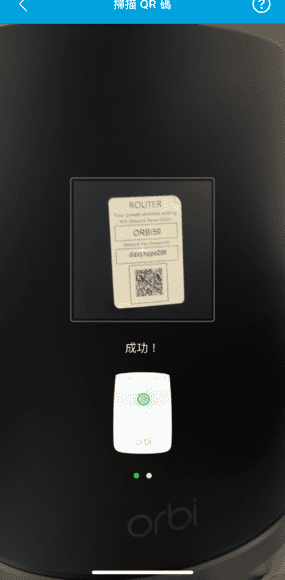
▲掃描路由器上的 QR Code 就可
之後只需要按幾次「下一步」,靜待手機偵測和連接路由器主機及衛星子機再按軟件指示按下衛星子機上的「 Sync 」按鍵就完成設置安裝,隨即就能夠連接網絡。其後如果想更改任何設定,用戶都可以透過 Orbi 手機 App 遙距設定。
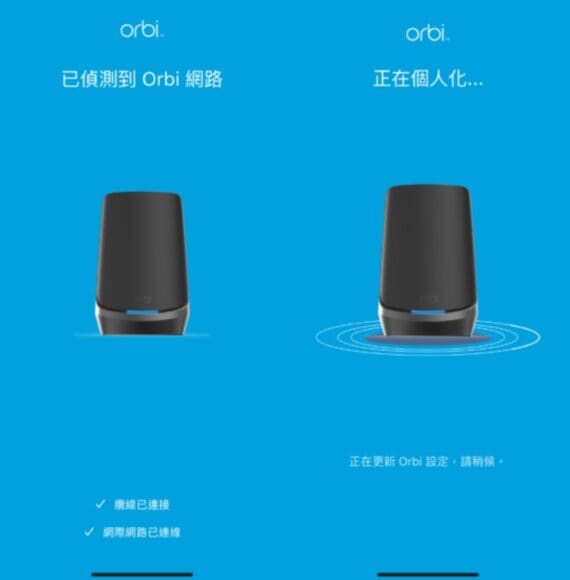
其實手機連接路由器的速度非常快,而添加新的衛星子機亦十分容易,只需要為衛星子機接上電源,在 Orbi App 內點擊「新增衛星」,再按軟件指示按下衛星子機上的「 Sync 」按鍵就完成設置安裝,數分鐘後就能使用。
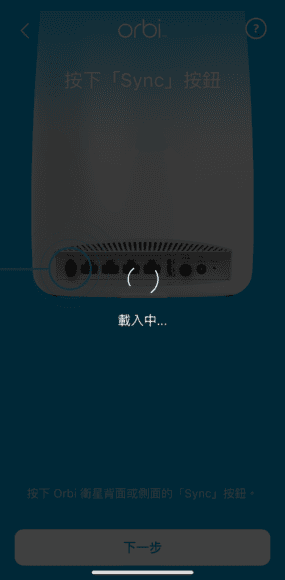
▲根據 Orbi 應用程式的指示按下衛星子機旁邊的「Sync」按鍵
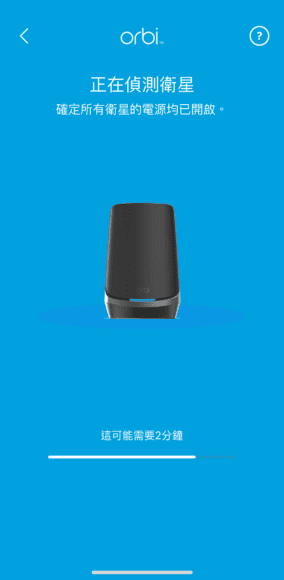
▲Orbi 會自動搜尋衛星子機
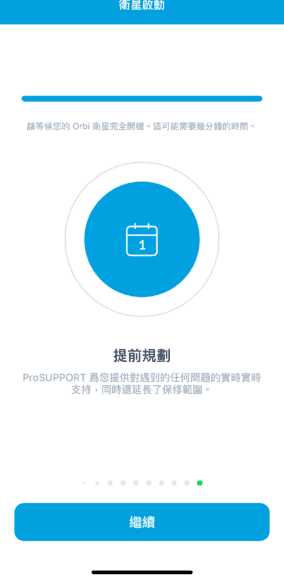
▲Orbi 會自動搜尋衛星子機
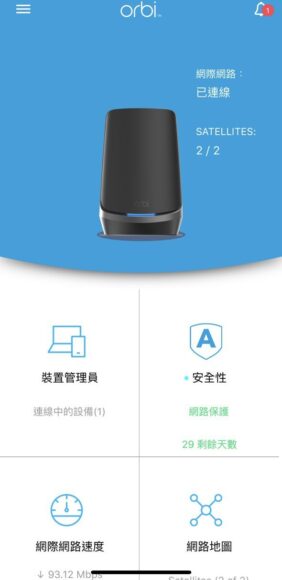
▲數分鐘內就能夠在主頁看見 SATELLITES 「2/2」,表示已成功連接 2 隻衛星子機
網速測試
NETGEAR Orbi RBKE963 是 4 頻 Mesh WiFi 裝置,讓路由器可以連接更多裝置及覆蓋範圍更廣。4 頻中除了常有的 2.4GHz 與 5GHz 頻道之外亦加入了 6 GHz 頻道,另外亦有一條特別回傳通道(Dedicated Backhaul),專門給路由器與衛星子機之間通訊之用,令雙方通訊更為順暢,不會佔用 2.4GHz、5GHz 及 6GHz 頻道的傳輸頻寬。
Orbi RBKE963四個頻段合共達 AXE11000 的 10.8 Gbps WiFi 6E 頂級速度,各頻詳細速度如下:
| 2.4GHz @ 1200Mbps 4×4 WiFi | 供 IoT 智能家電、舊裝置使用 |
| 5GHz_1 @ 2400Mbps 4×4 WiFi | 供現時主流的 WiFi 6 裝置連接,兼容 Wi-Fi 5 及更舊世代 |
| 5GHz_2 @ 2400Mbps 4×4 WiFi | Dedicated Backhaul 固定回程、Orbi 內部溝通渠道 |
| 6GHz @ 4800Mbps 4×4 WiFi | Wi-Fi 6E 裝置專用通道 |
小編在辦公室進行實際測試,嘗試在複雜環境下如何解決無線網絡訊號問題。首先我們在路由器旁,用網絡測速軟件測得下載 87.7 Mbps,上載 93.9 Mbps,延遲 6 ms。
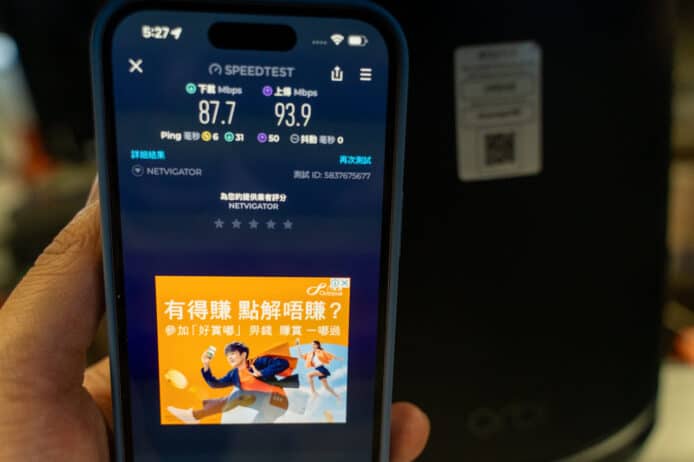
而辦公區盡頭行到拍攝房,距離路由器約 20 米和隔了一堵墻後,再使用測速軟件,測得下載 75 Mbps,上載 26.7 Mbps,延遲是 7 ms。
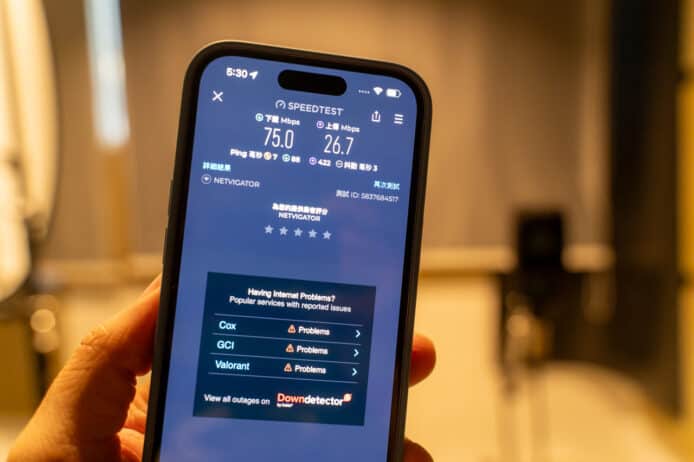
隨後我們走到位於後梯旁邊的廁所測試,距離路由器約 40 米和隔了兩堵墻後,再使用測速軟件,測得下載 39.4 Mbps,上載 7.64 Mbps,延遲是 11 ms。

要測試 Mesh Wi-Fi,當然要安裝衛星子機。小編在拍攝房及最接近後樓梯的茶水間添加了 2 個衛星子機。

▲位於拍攝房的衛星子機

▲位於茶水間的衛星子機
在辦公區添加 2 個衛星子機後,再到拍攝房進行網絡測試,下載錄得 77.4 Mbps,上載 86.1 Mbps,延遲 6 ms。
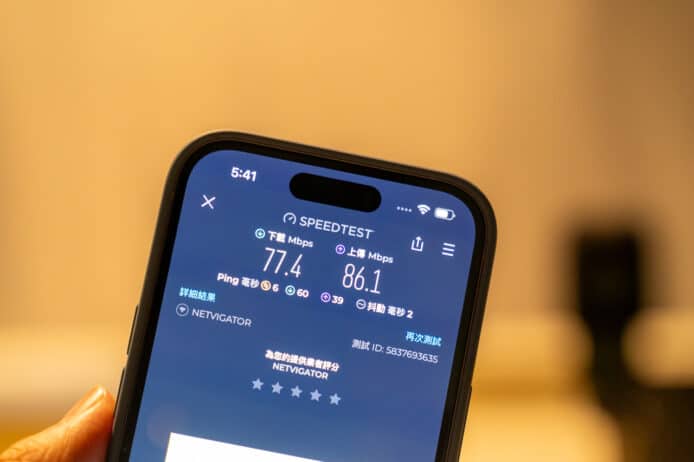
最後小編到了訊號最弱的後樓梯旁的廁所進行網絡測試,下載錄得 46.5 Mbps,上載 71.1 Mbps,延遲略為提升至18 ms,整體而言速度提高了不少。
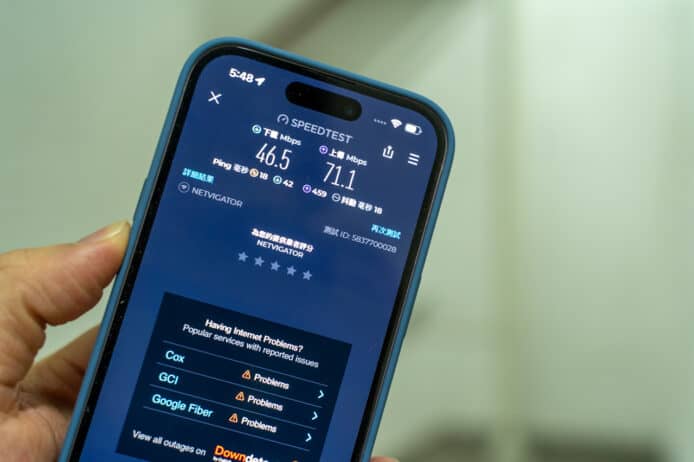
由此可見,添加了衛星子機之後,網絡的覆蓋範圍明顯更廣,而且速度亦提高了不少,在有厚牆壁隔住的家居、辦公室範圍也能夠提供比單路由器更好的速度。
總結:安裝輕鬆 覆蓋範圍極廣
即使是電腦新手亦能輕鬆自行安裝 NETGEAR Orbi RBKE963 ,將大部份工序交由 Orbi App 自動完成。實際使用方面,利用衛星子機能明顯改善隔牆上網體驗,而添加新的衛星子機亦如起初設定路由器時般輕鬆,全程 App 自動設置,數分鐘就完成,用家只需要按「Sync」按鈕就行,毋須網絡知識都可順利完成設置。
分享到 :
最新影片

